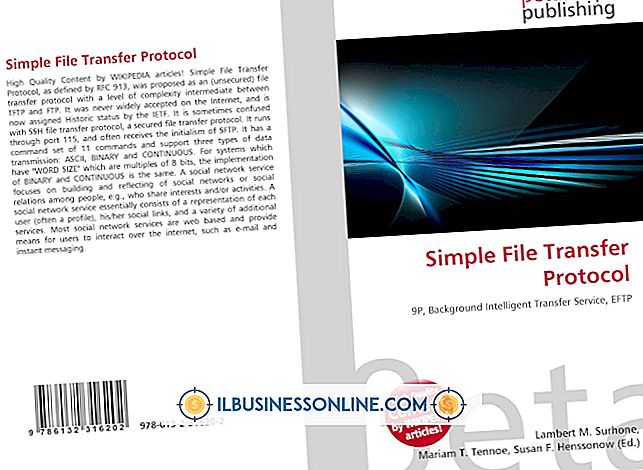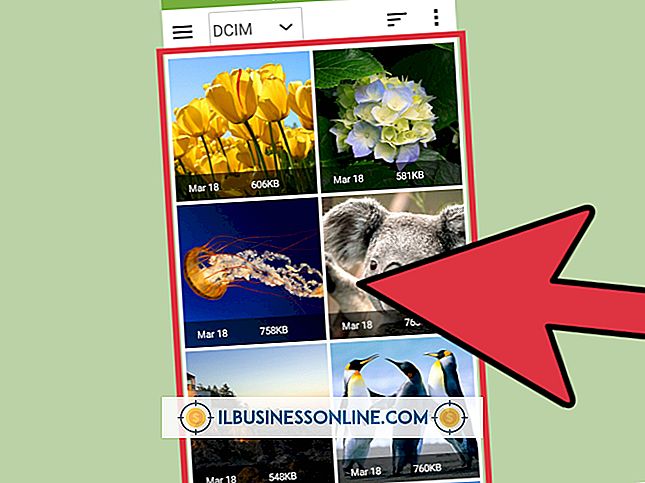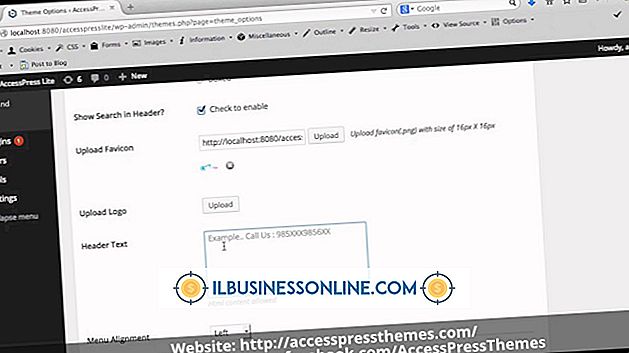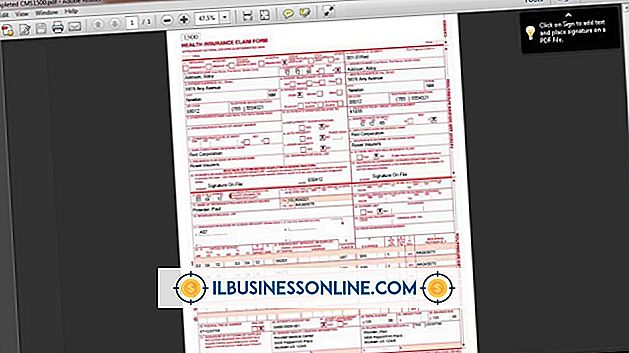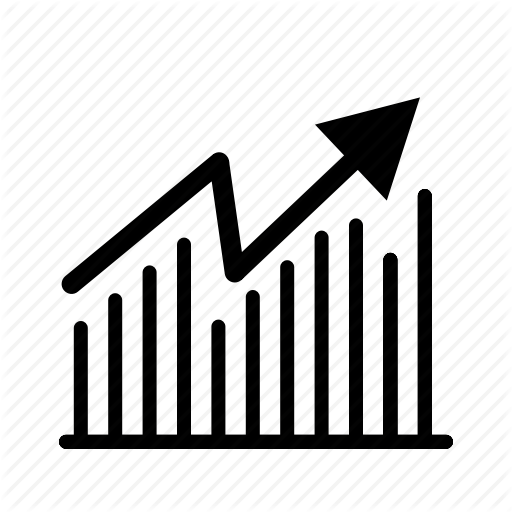วิธีใช้ QuickBooks เพื่อบันทึกค่าใช้จ่ายทางการเงิน

QuickBooks มีตัวเลือกการทำบัญชีขั้นสูงเพื่อบันทึกและรายงานค่าใช้จ่ายทางการเงิน ในระหว่างการดำเนินธุรกิจคุณอาจต้องเสียค่าธรรมเนียมทางการเงินจากค่าธรรมเนียมธนาคารค่าธรรมเนียมส่วนลดค่าธรรมเนียมการดำเนินการและค่าธรรมเนียมการค้าทั่วไป ในกรณีที่ค่าธรรมเนียมผู้ค้าบัตรเครดิตถูกลบออกจากการฝากเงินก่อนโพสต์ไปยังบัญชีธนาคารของคุณการป้อนจำนวนเงินสำหรับการฝากเงินแต่ละครั้งจะเป็นวิธีในการติดตามการเรียกเก็บเงินของคุณในแต่ละเดือน บริษัท ส่วนใหญ่ตั้งค่าบัญชีเพิ่มเติมต่าง ๆ เพื่อบันทึกค่าใช้จ่ายทางการเงินแยกต่างหากจากเงินฝากและการชำระเงิน ค่าธรรมเนียมทางการเงินลดกำไรสุทธิโดยรวมของคุณและการคิดค่าใช้จ่ายเหล่านี้สามารถช่วยให้ภาพทางการเงินที่แม่นยำยิ่งขึ้น
ค่าธรรมเนียมบัตรเครดิต
1
คลิกเมนู "ลูกค้า" เลือก "กิจกรรมการประมวลผลบัตรเครดิต" และเลือก "ค่าธรรมเนียมการดาวน์โหลด"
2
ทำเครื่องหมายที่ช่องทำเครื่องหมายในส่วนหัวเพื่อเลือกหรือยกเลิกการเลือกธุรกรรมทั้งหมด มิฉะนั้นตรวจสอบเฉพาะคอลัมน์ที่คุณต้องการบันทึกในการลงทะเบียน
3
คลิกปุ่ม "บันทึกเงินฝากและบัตรเครดิตที่เลือกทั้งหมดใน QuickBooks" เพื่อบันทึกธุรกรรมที่เลือกทั้งหมด
ค่าธรรมเนียมตรัสรู้
1
เลือกเมนู "ลูกค้า" คลิก "Intuit PaymentNetwork" และเลือก "ดาวน์โหลดการชำระเงิน" ลงชื่อเข้าใช้บัญชีของคุณหากได้รับแจ้ง
2
ตรวจสอบปุ่มตัวเลือก "รับการชำระเงินและเงินฝากไปยังบัญชีธนาคาร QuickBooks นี้:" และเลือกบัญชีจากเมนูแบบเลื่อนลง ในกรณีส่วนใหญ่ให้เลือกบัญชีตรวจสอบธุรกิจหลักของคุณเว้นแต่ว่าคุณได้ตั้งค่าบัญชีพิเศษไว้ก่อนหน้านี้สำหรับค่าธรรมเนียม
3
เลือกกล่องกาเครื่องหมายที่อยู่ในส่วนหัวเพื่อเลือกธุรกรรมทั้งหมด มิฉะนั้นให้เลือกแต่ละรายการที่คุณต้องการดาวน์โหลดและบันทึกลงใน QuickBooks
4
คลิกตัวเลือกเพื่อ "ดาวน์โหลดไปยัง QuickBooks" ธุรกรรมที่คุณเลือกจะถูกบันทึกลงในบัญชีธนาคารที่คุณเลือก
ตรวจสอบค่าธรรมเนียม
1
เลือกเมนู "การธนาคาร" และเลือก "ทำการฝากเงิน"
2
เลือกรายการแบบเลื่อนลง "ดูวิธีการชำระเงิน" แล้วเลือก "ทุกประเภท" หากคุณต้องการแสดงเฉพาะเช็คให้เลือก "เช็ค"
3
ทำเครื่องหมายที่ช่องทำเครื่องหมายในคอลัมน์ส่วนหัวเพื่อเลือกธุรกรรมทั้งหมดที่ระบุไว้ มิฉะนั้นให้เลือกเฉพาะการตรวจสอบที่คุณต้องการบันทึกด้วยตนเองและคลิก "ตกลง"
4
เลือกรายการดรอปดาวน์ "ฝากเงินถึง" และเลือกบัญชีธนาคารของคุณ คลิกที่ฟิลด์ "บันทึก" และพิมพ์บันทึกถ้าต้องการ
5
ตรวจสอบฟิลด์ที่ได้รับจากบัญชีบันทึกตรวจสอบไม่ใช่วิธี PMT และจำนวนเงินเพื่อให้แน่ใจว่าคุณมีข้อมูลที่ถูกต้อง เปลี่ยนรายการใด ๆ โดยคลิกในคอลัมน์และพิมพ์ข้อมูลที่ถูกต้อง
6
คลิกปุ่ม "บันทึกและปิด" เพื่อบันทึกธุรกรรมของคุณ
ค่าธรรมเนียมการบริการธนาคาร
1
คลิกเมนู "รายการ" เลือก "ผังบัญชี" และดับเบิลคลิกที่บัญชีธนาคารเพื่อบันทึกค่าธรรมเนียมบริการธนาคารของคุณ
2
เลือกรายการว่างเลือกฟิลด์ "วันที่" และเลือกวันที่จากปฏิทิน
3
คลิกที่ "ผู้รับเงิน" และป้อนชื่อธนาคารของคุณหากต้องการ คุณสามารถเว้นฟิลด์นี้ว่างไว้ได้
4
เลือกช่อง "ชำระเงิน" และพิมพ์จำนวนค่าธรรมเนียม
5
คลิกช่อง "บันทึก" และเลือก "ค่าธรรมเนียมธนาคาร" จากรายการแบบเลื่อนลง หากไม่มีตัวเลือกให้พิมพ์ค่าธรรมเนียมธนาคารลงในฟิลด์คลิกปุ่ม "เพิ่มอย่างรวดเร็ว" แล้วกดปุ่ม "Enter Key"
6
คลิกปุ่ม "บันทึก" เพื่อบันทึกธุรกรรม
การเตือน
- ข้อมูลในบทความนี้ใช้กับ QuickBooks Premiere และ Enterprise 2013 ซึ่งอาจแตกต่างกันเล็กน้อยหรืออย่างมีนัยสำคัญกับรุ่นหรือผลิตภัณฑ์อื่น ๆ